壁紙をWindows7純正に変更する
せっかくWindows7の代わりにZorin OSの環境を作ったので、もっとWindows7っぽくカスタマイズして行こうと思います。
Windows7パソコンから壁紙ファイルを抜き取る
まずは、Windows7を起動し、ZorinOSに持っていく壁紙をピックアップします。
壁紙の設定画面を開いて、持っていく壁紙を右クリックします。プロパティを見るとファイル名が分かりますので、ファイル名をコピーしてください。
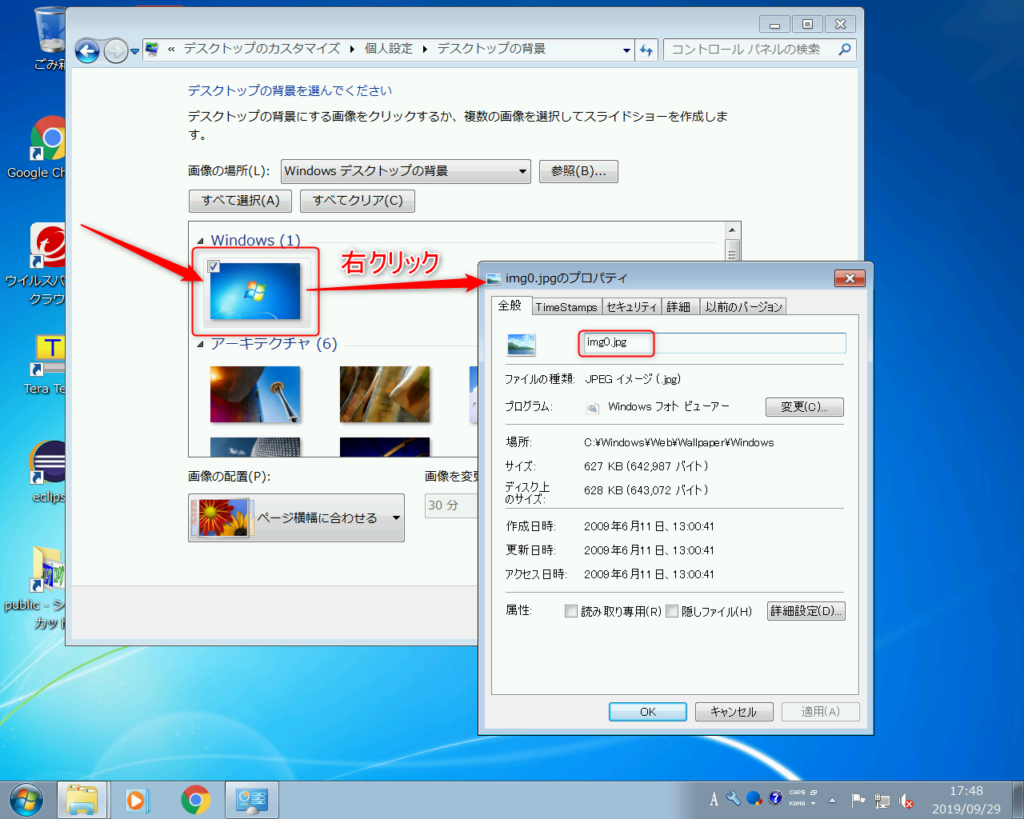
エクスプローラーを起動し、CドライブのWindowsフォルダ内を検索します。無事に画像ファイルが見つかったら、ZorinOSの環境にファイルそのものをコピーします。
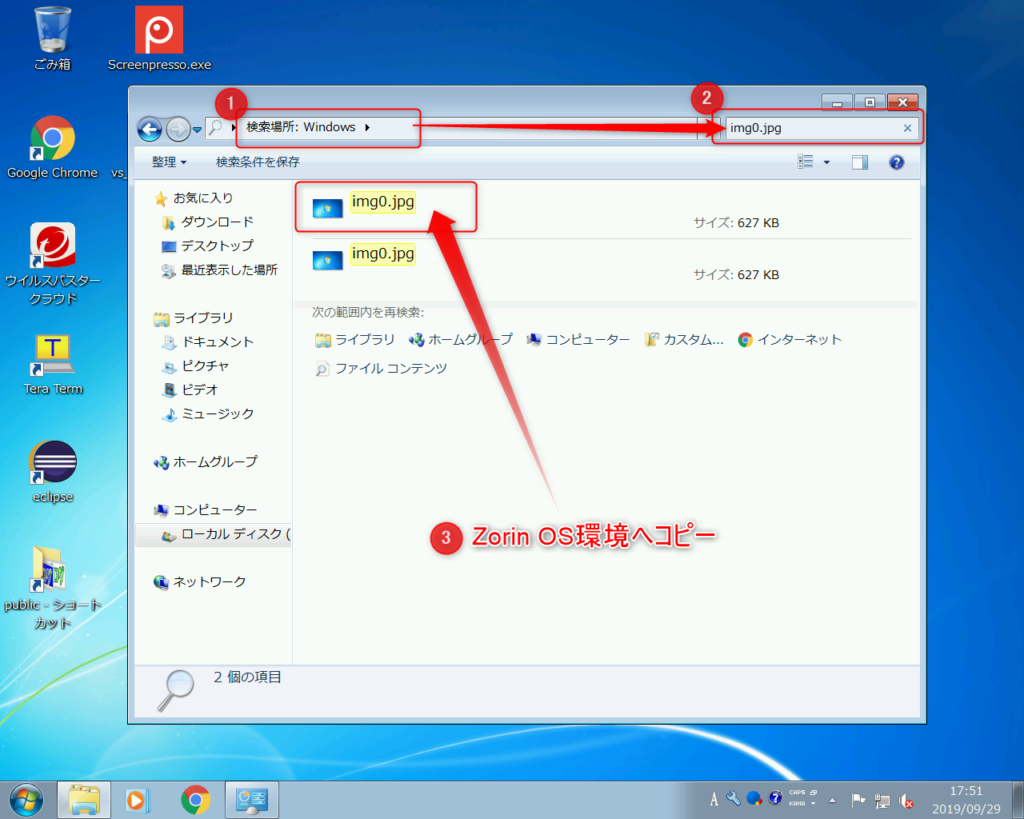
Windows7のマシンとZorinOSの仮想マシンは別々の環境なので、ネットワーク経由でコピーする必要があります。
コピーのやり方はいくつかありますが、今回はWindowsファイル共有を使います。Windows7のパソコンの特定のフォルダを共有状態にすると、LAN内のパソコンからアクセスすることができます。
他にはGoogleドライブ等のクラウドストレージを経由する方法もあります。
ZorinOS側で壁紙ファイルをネットワーク越しに取得する
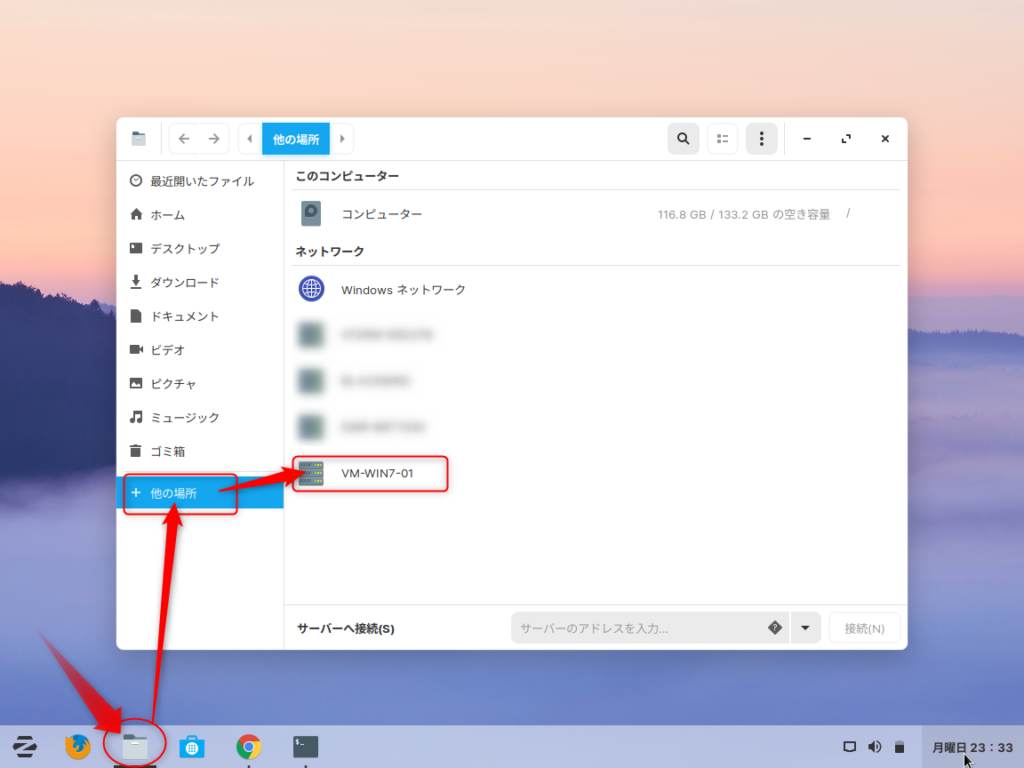
Windows7パソコンのフォルダを共有したものをZorinOS側から参照します。
タスクバーのエクスプローラー風のアイコンをクリックすると、エクスプローラーが起動しますので、「他の場所」をクリックします。
同一LAN内のパソコンが表示されますので、先程のWindows7のパソコンをクリックします。
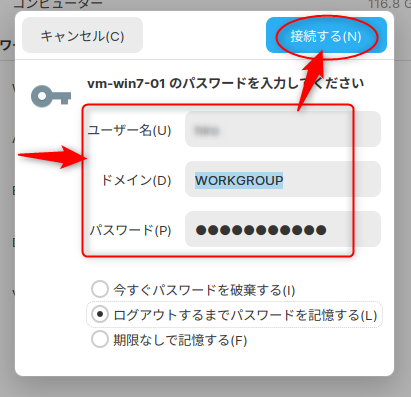
認証を求められたら、Windows7のパソコン側のログイン情報を指定してください。
ZorinOSの壁紙を変更する
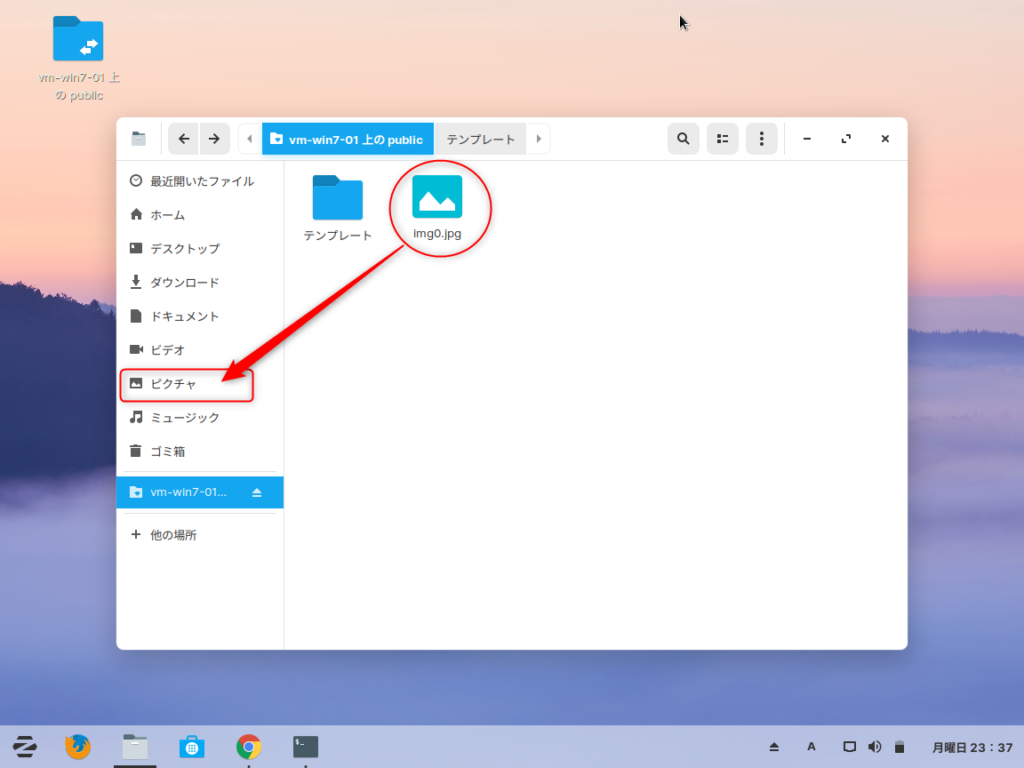
認証に成功すると、ZorinOS上からWindows7パソコンの共有フォルダがマウントできますので、先程の壁紙ファイルが表示されます。
このファイルをピクチャに移動またはコピーします。
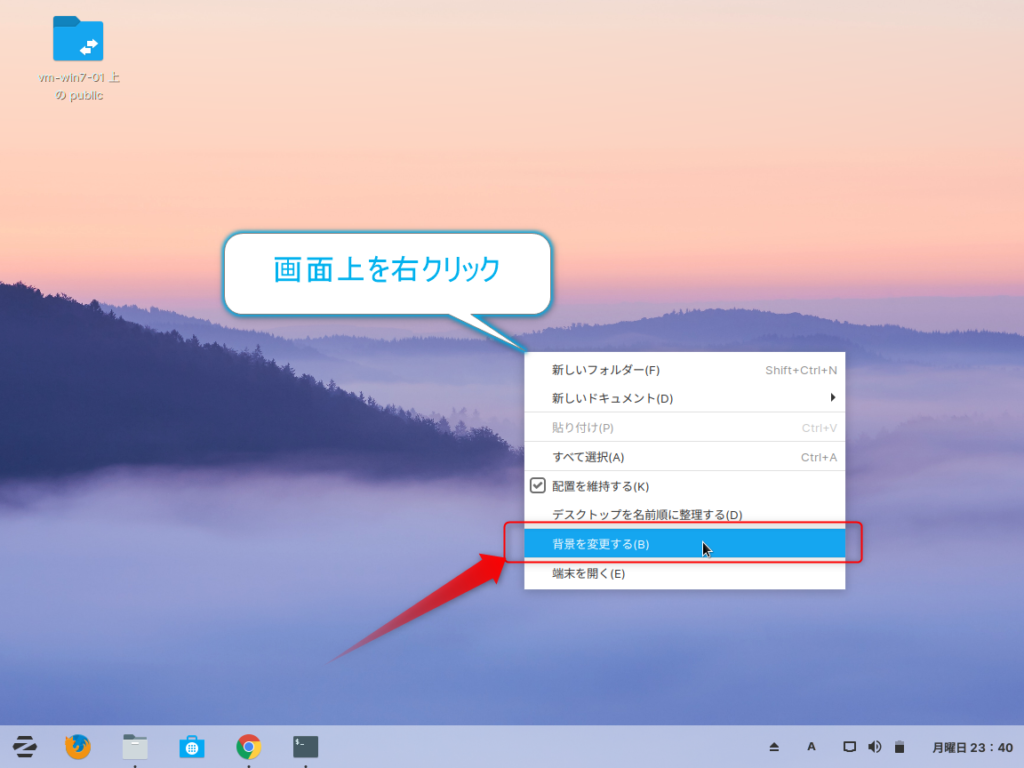
後は、Windowsと同じです。デスクトップを右クリックするとメニューが開きますので、「背景を変更する」を選択します。
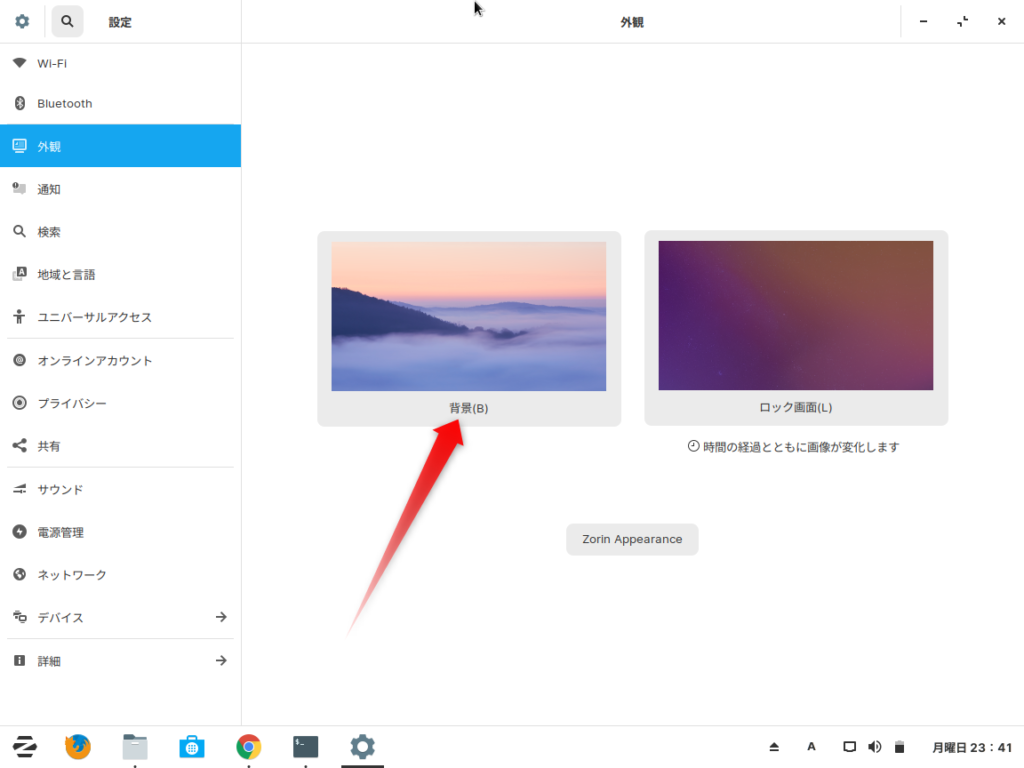
壁紙設定画面が表示されますので、背景をクリックします。
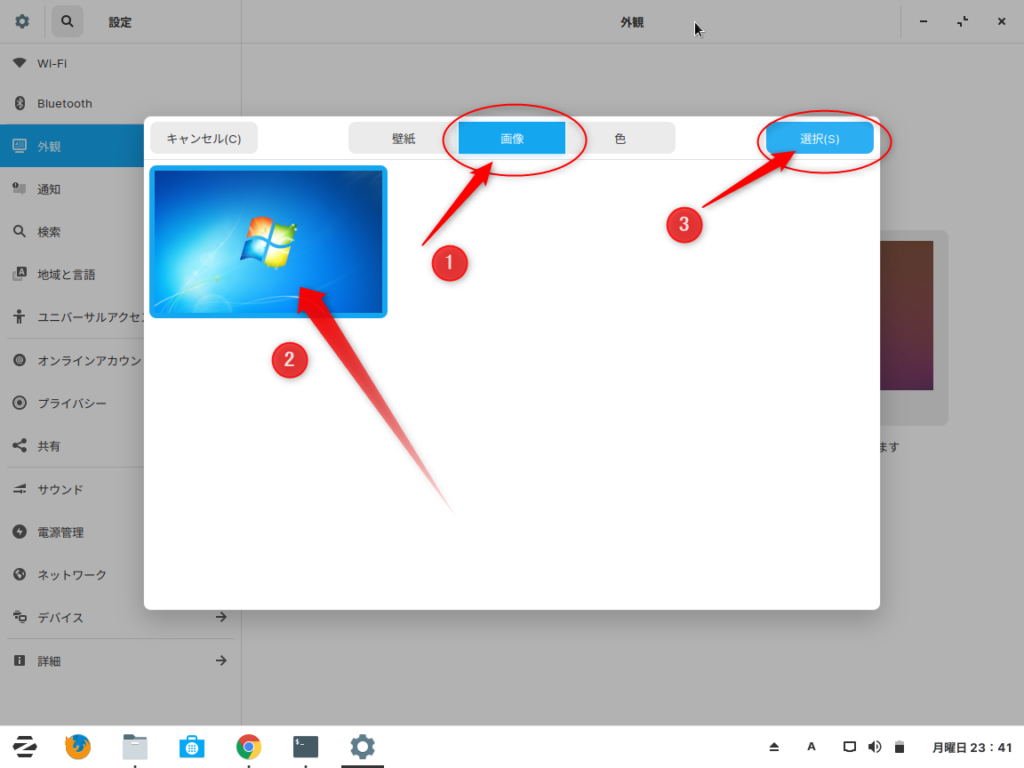
ピクチャにコピーした画像ファイルが表示されるので、壁紙に設定したいファイルを選択します。
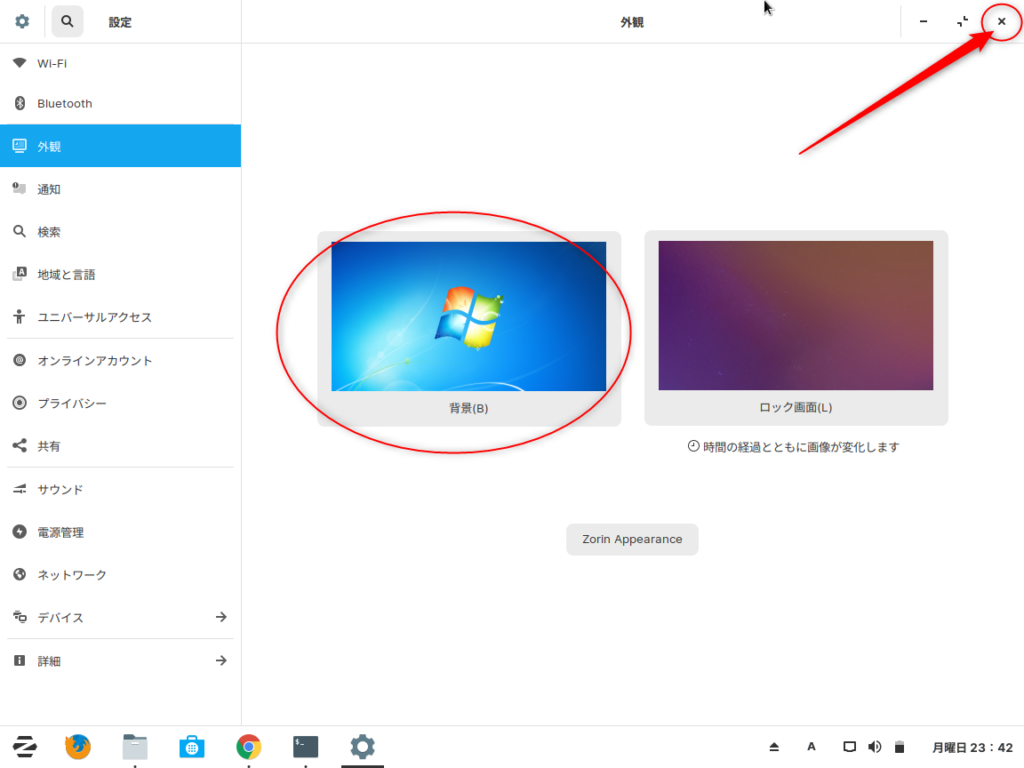
これで壁紙の変更は完了です。ロック画面も変更した場合は、右側のロック画面の方も同様に変更します。
ZorinOSの壁紙をWindows7純正に変更完了
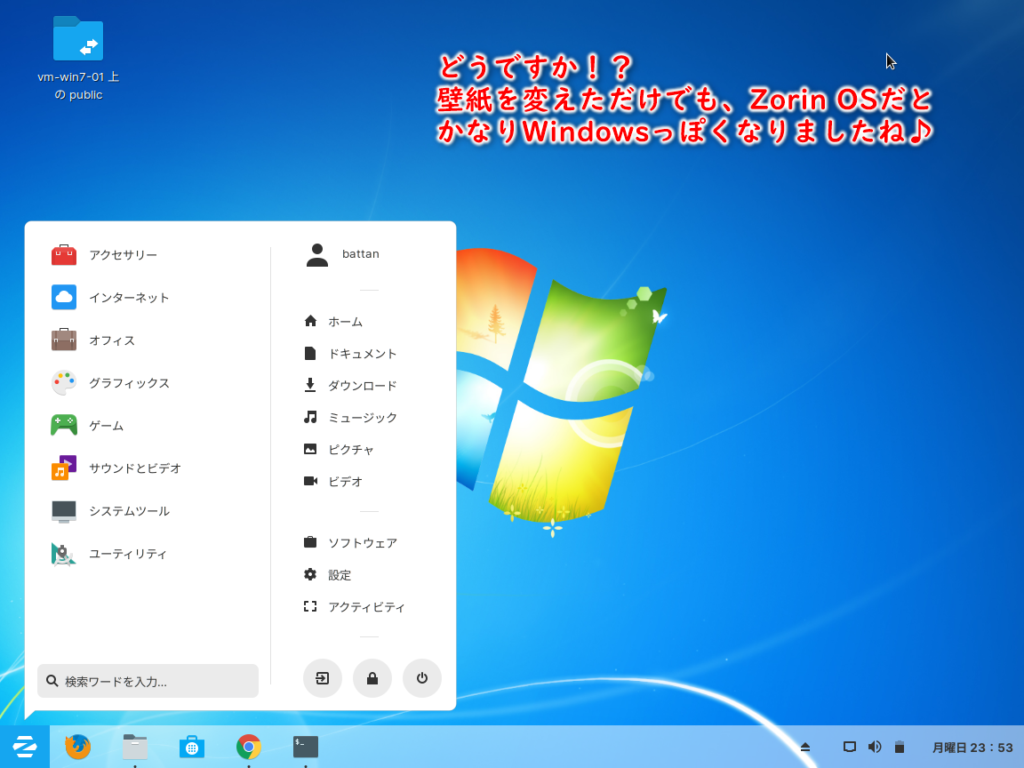
おおおっ!
かなりWindows7に見た目は似てきました。スタートメニューやドキュメントやピクチャなどのフォルダ構成も似ているので、これだけ見るとほぼWindows7ですね。
タスクバーも半透明処理されていて壁紙が透けてるところとかも似てます♪
奇抜な配色が多いLinuxの中では、一番Windowsっぽいんじゃないかと思います。
ZorinOSはDebian系でUbuntuの派生版らしいので、そっち系をよく使う方なら違和感ないと思います。

ロック画面はちょっと違いますが、まぁ、時計が出ているのは便利なんで個人的にはOKです。
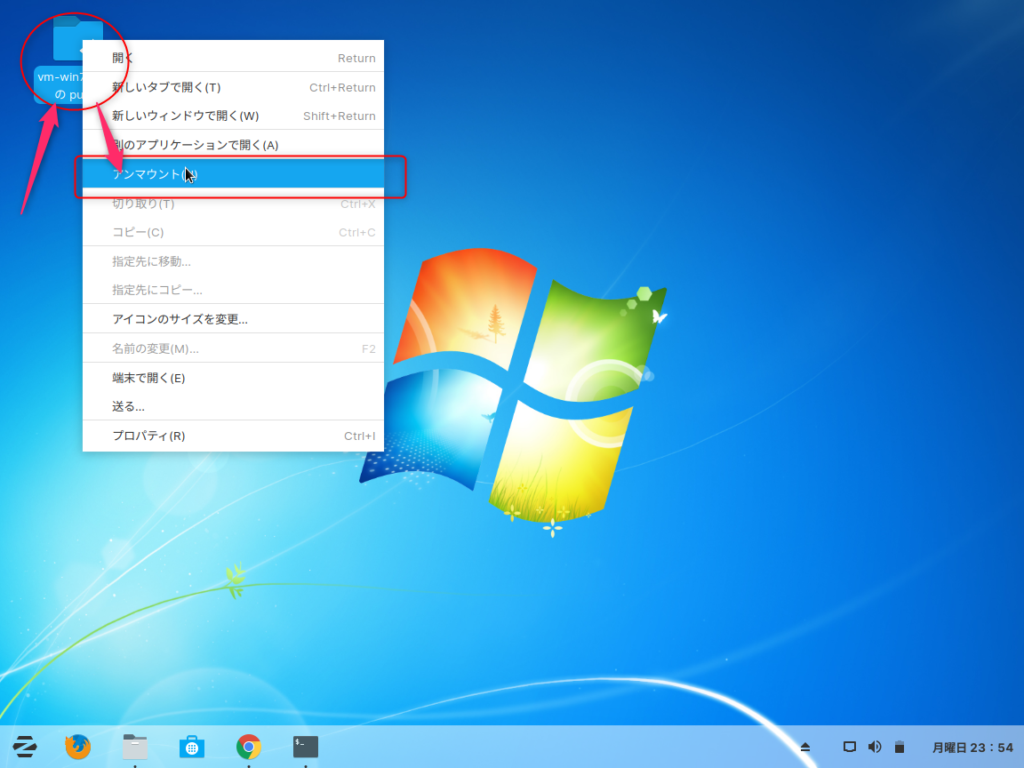
最後に、先程Windows7のパソコンからファイルコピーする際、マウントしていますので、アンマウントして接続を解除します。
※ファイル共有でLAN経由でコピーした場合のみ
今回はWindows7標準っぽくするために壁紙取ってセットしましたが、Windowsの壁紙同様、画像ファイルなら何でもOKですので、好きな壁紙をセットしてください。

 この記事にはプロモーションが含まれていることがあります
この記事にはプロモーションが含まれていることがあります


コメント